En af de mest subtile funktioner ved en iPhone er, at den trykker eller vibrerer, når du udfører bestemte handlinger, som at bruge lommelygten eller ændre indstillingerne. Disse tryk kaldes haptisk feedback, og de genereres af Taptic Engine.
iPhone 7 var den første model, der inkluderede haptisk feedback, som brugte den til at simulere et fysisk klik på dens ikke-mekaniske Hjem-knap. Nyere iPhones og iOS-udgivelser udvidet med haptisk feedback med Haptic Touch. Denne funktion lader dig kigge på dokumenter eller få adgang til hurtige handlingsmenuer.
Indhold
-
Hurtige tips
- Relaterede:
- Hvilke iPhones og enheder bruger haptisk feedback?
-
Hvad er forskellen mellem Haptic Touch og haptisk feedback?
- Hvad er forskellen mellem Haptic Touch og 3D Touch?
-
Haptisk feedback fra din iPhone Home-knap
- Tving genstart af din iPhone med en softwarestartknap
- Haptic Touch virker ikke til iPhone SE-meddelelser
- Dræner haptisk feedback mit iPhone-batteri?
-
Slå haptisk feedback fra på din iPhone
- Slå System Haptics fra i dine indstillinger
- Sluk for alle vibrationer på din iPhone
-
Fremtiden for haptisk feedback
- Relaterede indlæg:
Hurtige tips
- Haptisk feedback erstatter den fysiske fornemmelse af knapper og klik.
- Du kan ikke slå haptisk feedback fra uden at deaktivere andre funktioner på din iPhone, såsom vibration ved opkald og sms'er.
Relaterede:
- Hvad er Haptic Touch på iPhone XR?
- iPhone System Haptics, en oversigt
- Haptics virker ikke på iPhone eller Apple Watch? Sådan repareres

Kort sagt er haptisk feedback det tryk eller den hurtige vibration, du føler, når du interagerer med forskellige elementer på din iPhone. Du kan føle disse tryk og klik, når du ændrer indstillinger, bruger Apple Pay eller åbner hurtige menuer med Haptic Touch eller 3D touch.
Haptisk feedback er drevet af Taptic Engine, en lille motoriseret aktuator inde i din iPhone. Den adskiller sig fra traditionelle vibrationer i iPhones, idet den leverer utroligt præcise og korte tryk frem for forlængede vibrationer.
Hvilke iPhones og enheder bruger haptisk feedback?
Taptic Engine leverer haptisk feedback om følgende Apple-produkter:
- iPhone 7 og nyere, inklusive iPhone SE (2. generation)
- Alle modeller af Apple Watch
- MacBooks med Force Touch pegefelt
- Magisk pegefelt
Hvad er forskellen mellem Haptic Touch og haptisk feedback?
Haptisk feedback er den trykkefornemmelse, du føler, når du skifter indstillinger, bruger Apple Pay eller udfører andre opgaver på din iPhone. Haptic Touch er en separat funktion der giver dig adgang til hurtige menuer ved at trykke og holde på forskellige elementer på din iPhone.
Hvis du for eksempel trykker og holder på et appikon fra din startskærm, vises en pop op-menu med hurtige handlinger. Du har lige brugt Haptic Touch-funktionen. Den bankende fornemmelse, du følte, da menuen dukkede op, er et eksempel på haptisk feedback.
Hvad er forskellen mellem Haptic Touch og 3D Touch?
Grundlæggende registrerer 3D Touch, hvor hårdt du trykker på skærmen, mens Haptic Touch måler dig, hvor længe du trykker på den. Apple stoppede med at lave trykfølsomme skærme efter iPhone XS, så de fleste nyere iPhones er afhængige af Haptic Touch alene.
Uanset hvad, tilbyder både 3D Touch og Haptic Touch de fleste af de samme muligheder. Tryk hårdt - eller tryk og hold - på et element på din iPhone-skærm for at få vist en hurtig handlingsmenu. Du kan også bruge disse funktioner til at kigge på dokumenter, beskeder og e-mails.

Den største forskel mellem 3D Touch og Haptic Touch er, at 3D Touch lader dig kigge og poppe med et enkelt tryk. Det betyder, at du kan trykke let for at se en forhåndsvisning af noget, og derefter klemme hårdere for at komme ind i den fulde app. Med Haptic Touch skal du trykke og holde nede for at kigge, og derefter trykke igen for at poppe.
Haptisk feedback fra din iPhone Home-knap
På trods af hvordan det ser ud og føles, er Hjem-knappen på en iPhone 7, iPhone 8 og iPhone SE (2. generation) slet ikke en mekanisk knap. I stedet er det en berøringsfølsom pude, der bruger haptisk feedback til at føles som en klikknap.
Test dette selv ved at prøve at klikke på Hjem-knappen, mens din iPhone er slukket. Du vil opdage, at klikfornemmelsen er forsvundet, og knappen bevæger sig slet ikke.

Apple foretog denne ændring, fordi mekaniske knapper er tilbøjelige til at blive slidt over tid. Med en softwareknap kan der ske mindre slid, hvilket gør din iPhone mere robust.
Hvis du ikke kan lide, hvordan denne Hjem-knap føles, kan du ændre den haptiske feedbackstyrke i dine iPhone-indstillinger:
- Gå til Indstillinger > Generelt > Hjem-knap.
- Vælg den haptiske feedbackstyrke, du ønsker, med 1 være den svageste og 3 være den stærkeste.
Tving genstart af din iPhone med en softwarestartknap
Hvis Hjem-knappen på din iPhone bruger haptisk feedback i stedet for et mekanisk klik, skal du følge forskellige trin for at tvinge din enhed til at genstarte. Dette er en nyttig procedure, hvis din iPhone fryser eller ikke reagerer.
Du kan genstarte ældre iPhones ved at holde Hjem-knappen nede med Sleep/Wake-knappen. Men da Hjem-knappen ikke virker, hvis softwaren fryser, skal du bruge lydstyrkeknapperne i stedet.
På en iPhone 8 eller nyere: Tryk og slip hurtigt Lydstyrke op, derefter Skrue ned, og tryk derefter på og hold Side knappen, indtil din iPhone genstarter.

På en iPhone 7: Tryk på og hold Skrue ned knappen og Side knappen, indtil din iPhone genstarter.

Haptic Touch virker ikke til iPhone SE-meddelelser
Apple tilføjede Haptic Touch til anden generation af iPhone SE, som er modelleret efter en iPhone 8. Det inkluderer dog ikke alle Haptic Touch-funktioner, der er tilgængelige på andre enheder.
Mest bemærkelsesværdigt, Haptic Touch virker ikke på notifikationer i låseskærmen på en iPhone SE (2. generation).
Andre iPhones giver dig mulighed for at se en forhåndsvisning af din notifikation ved at trykke og holde på den ved hjælp af Haptic Touch på låseskærmen. Men der sker ikke noget, når du prøver det samme trick på en iPhone SE (2. generation).
Apple har beskrevet dette som forventet adfærd, hvilket indikerer, at Apple ikke planlægger at tilføje denne funktion til iPhone SE i fremtiden. Dette på trods af, at Haptic Touch fungerer andre steder på enheden.
Hvis du har en iPhone SE, kan du stadig se dine Låseskærms-meddelelser ved at stryge til højre og trykke Udsigt i stedet.
Dræner haptisk feedback mit iPhone-batteri?
Det er ikke urimeligt at være bekymret over haptisk feedback, der dræner dit iPhone-batteri. Taptic Engine er trods alt en ekstra lille motor, som din iPhone skal bruge for at køre sammen med alt andet.
Når det er sagt, har Apple designet Taptic Engine til at være så effektiv som muligt. Du vil muligvis opleve et lille løft til din batterilevetid ved at deaktivere haptisk feedback, men det er usandsynligt, at det er noget væsentligt.
Følg instruktionerne nedenfor for at deaktivere din haptiske feedback.
Slå haptisk feedback fra på din iPhone
Mens mange mennesker nyder haptisk feedback, finder andre det distraherende og irriterende. Deaktivering af haptisk feedback kan også forbedre din iPhones batterilevetid en smule.
Desværre er der ingen måde at slå haptisk feedback fra til din iPhone uden også at miste andre funktioner. Men hvis du alligevel vil deaktivere det, finder du et par måder at gøre det på nedenfor.
Slå System Haptics fra i dine indstillinger
- Gå til Indstillinger > Lyde og haptik.
- Rul ned og sluk System Haptics.
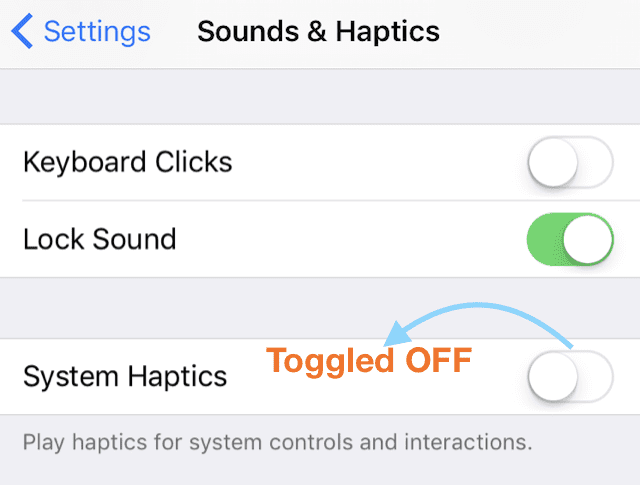
Dette deaktiverer noget af den haptiske feedback på din iPhone, men ikke det hele. Mest bemærkelsesværdigt vil du holde op med at føle feedback, når du justerer indstillinger eller får din adgangskode forkert.
For at lære mere om iPhone System Haptics og hvor vi finder dem, tjek vores iPhone System Haptics oversigt.
Sluk for alle vibrationer på din iPhone
Deaktivering af System Haptics ovenfor stopper ikke haptisk feedback, når du bruger 3D Touch, Haptic Touch eller andre funktioner på din iPhone. Hvis du vil slippe for al den haptiske feedback, skal du slå alle iPhone-vibrationer fra.
Det betyder, at din telefon ikke længere vibrerer, når du får et telefonopkald eller en sms. Det vil ikke engang vibrere for nødalarmer, så tænk på dette, før du deaktiverer det.
Hvis du er sikker på, at du vil slå alle vibrationer og haptisk feedback fra på din iPhone, skal du gå til følgende indstillinger:
- Gå til Indstillinger > Tilgængelighed > Tryk.
- Rul ned og deaktiver Vibration.
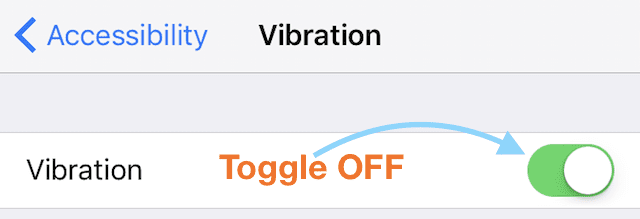
Fremtiden for haptisk feedback
Verden bevæger sig i retning af smartphones og tablets med færre mekaniske knapper - i det væsentlige bliver de responsive glasplader. Haptisk feedback er afgørende for at bevare et taktilt element til disse enheder, så vi kan mærke, hvad der sker på skærmen, såvel som at være i stand til at se det.
Teknologien er stadig relativt ung, så du kan blive tilgivet, at du synes, det er irriterende og vil slå haptisk feedback fra på din iPhone. Men vi tror på, at det har et spændende potentiale i fremtidens teknologi.
Forestil dig at tegne på din iPad og føle, som om du tegner på papir, metal eller træ, afhængigt af dine haptiske feedback-indstillinger.
Ligesom Apple og andre teknologivirksomheder i øjeblikket praler af deres skærmopløsninger, kan de en dag også prale af deres haptiske feedback-funktioner. Præsenterer enheder, der handler om at engagere andre sanser for at skabe en komplet og naturlig oplevelse.
Haptic feedback har bestemt en spændende fremtid foran sig. Men det er der ikke helt endnu. Selvom du ikke synes, at haptisk feedback er irriterende i sig selv, kan du blive irriteret, hvis den ikke fungerer korrekt. Tag et kig på vores fejlfindingsvejledning for haptisk feedback for at få hjælp til at løse almindelige problemer.

Dan skriver selvstudier og fejlfindingsvejledninger for at hjælpe folk med at få mest muligt ud af deres teknologi. Før han blev forfatter, tog han en BSc i lydteknologi, overvågede reparationer i en Apple Store og underviste endda i engelsk i Kina.